* Ce message fait partie de La vie de l'iPhoneLe bulletin Astuce du jour. S'inscrire. *
Vous voulez savoir comment masquer les achats de musique du partage familial? Avez-vous des films ou des émissions que vous aimeriez garder privés? Lors de l'utilisation du partage familial, certains membres de la famille (comme les enfants) se retrouvent parfois avec des choses sur leurs appareils que d'autres (comme parents) ne voulaient pas vraiment partager avec tout le monde, comme lorsque ma chanson préférée (avec des paroles explicites) est apparue sur mon fils de 10 ans iPad! À ce moment-là, j'ai été inspiré pour écrire un mode d'emploi pour configurer votre partage familial afin que vous puissiez partager ce que vous aimeriez et garder caché ce que vous n'aimez pas. Vous pouvez utiliser votre iPhone pour masquer les achats d'applications et de livres, mais pas de musique ou d'émissions. Cette astuce se concentre donc sur la manière d'utiliser votre Mac pour masquer des émissions, des films et de la musique. Voici comment utiliser votre Mac pour masquer les achats dans le partage familial.
Comment masquer la musique, les émissions et les films dans le partage familial
Pour masquer la musique :
- Ouvrez le Musiqueapplication sur Mac.
- Dans la barre de menu en haut de l'écran, sélectionnez Compte.
- Appuyez maintenant sur Acheté (il peut indiquer les achats familiaux à la place).
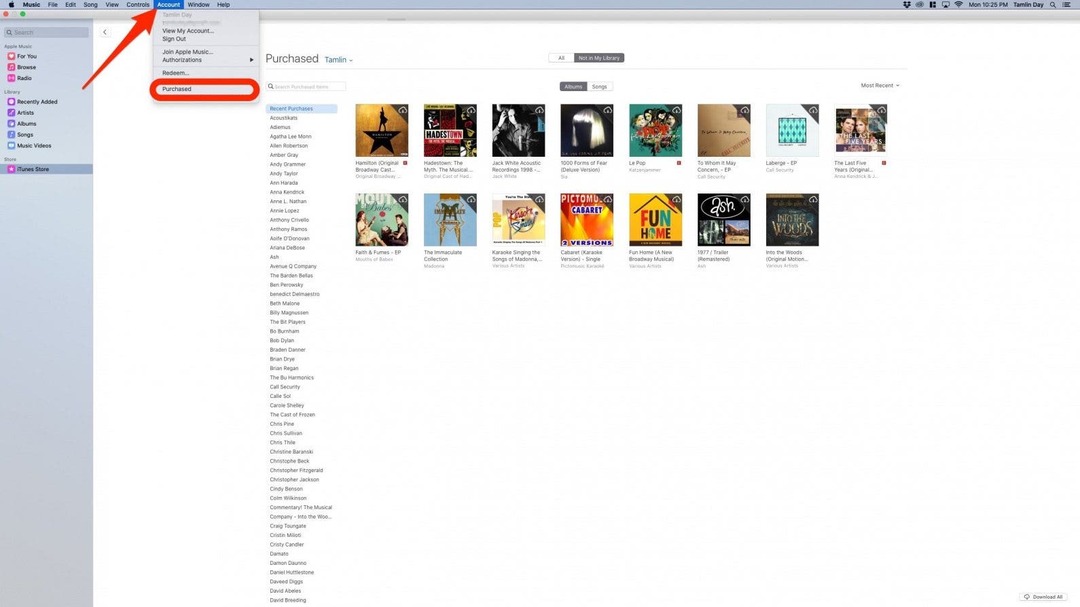
- Sélectionnez soit Albums ou Chansons, selon ce que vous voulez cacher.
- Survolez l'album ou la chanson jusqu'à ce qu'un icône X apparaît. Sélectionnez ce X.

- Si vous êtes invité à confirmer, sélectionnez Cacher.
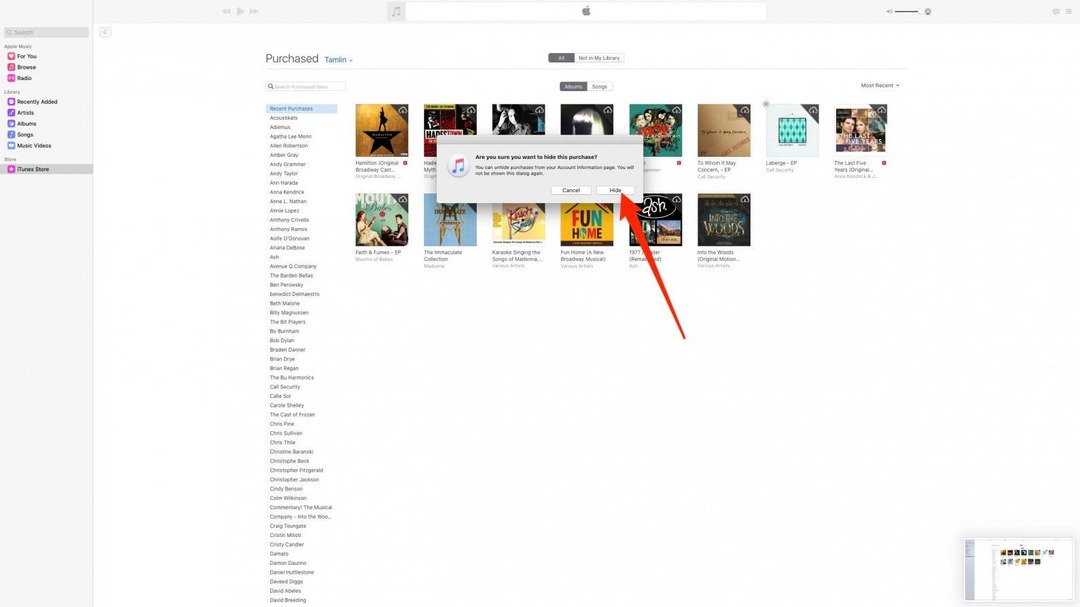
- Cette chanson ou cet album sera désormais masqué dans le partage familial.
Pour masquer des films et des émissions :
- Ouvrez le Application Apple TV sur Mac.
- Dans la barre de menu en haut de l'écran, sélectionnez Compte.
- Appuyez maintenant sur Acheté (il peut indiquer les achats familiaux à la place).
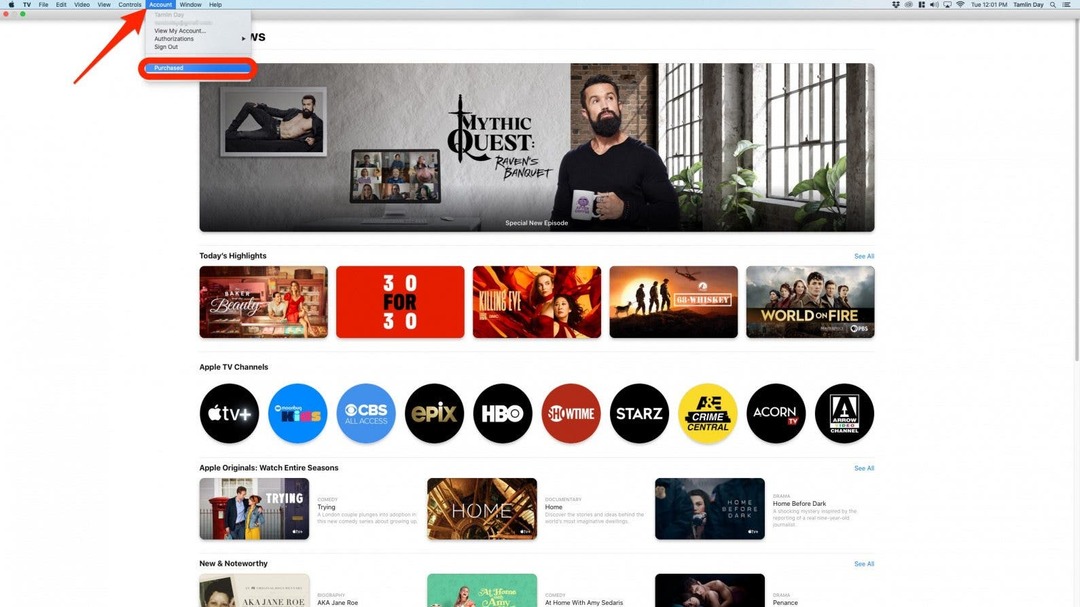
- Sélectionnez soit Films ou Émission de télévision, selon ce que vous voulez cacher.
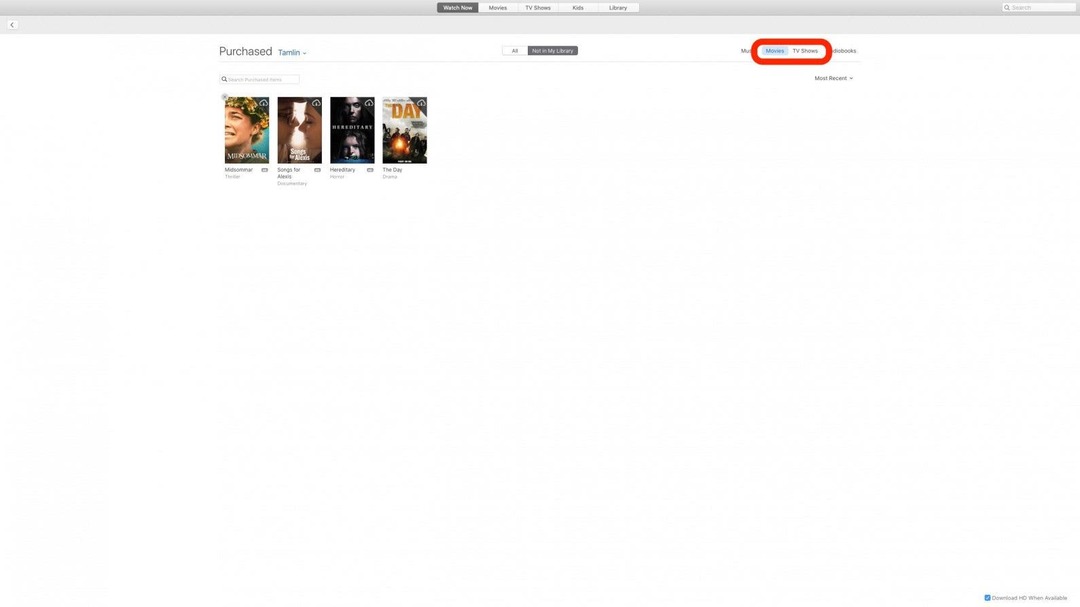
- Survolez le film ou la chanson jusqu'à ce qu'un icône X apparaît. Sélectionnez ce X.
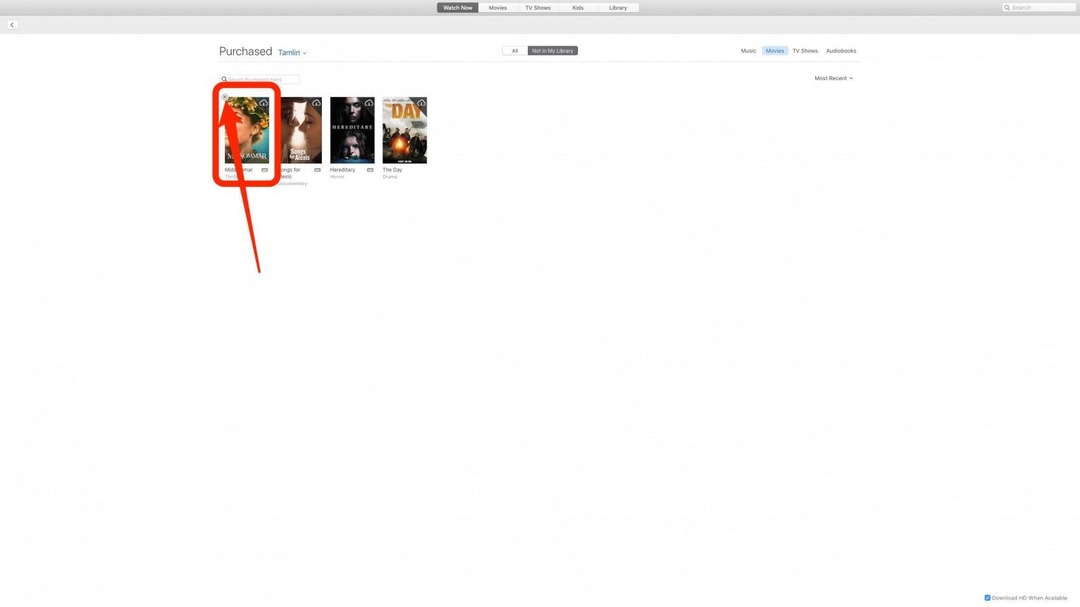
- Si vous êtes invité à confirmer, sélectionnez Cacher.
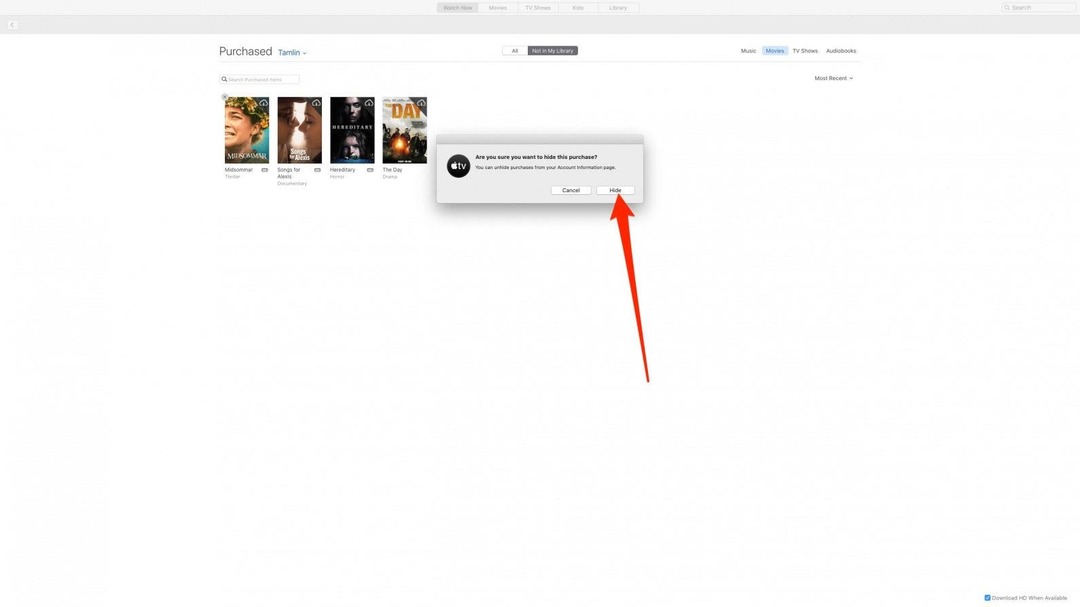
- Ce film ou cette émission télévisée sera désormais masqué dans le partage familial.
Vous savez maintenant comment utiliser votre Mac pour masquer les achats de musique, de film ou d'émissions que vous ne souhaitez pas partager avec la famille. Pour plus de bons conseils sur le partage familial, comme comment trouver les achats de partage familial sur un iPhone, inscrivez-vous à notre newsletter gratuite Astuce du jour.